
如果你是 Mozilla Firefox 用户,同时使用的电脑运行速度又比较慢,不妨考虑优化一下 Firefox 内存占用,以提高操作系统的响应速度。尽管 Firefox 提供了无限标签页和支持任意数量扩展插件,但系统资源毕竟有限,这种情况在硬件老旧或性能较差的笔记本上尤为明显。
如果你想在 Firefox 中获得更加流畅的体验并释放系统内存及其他系统资源,本文将详细介绍如何优化 Firefox 的内存使用。我们以 Windows 版本为例,但这些建议大多同样适用于 macOS 和 Linux。
方法 1:关闭未使用的标签页
要释放 Firefox 内存占用,最直接有效的方式之一是关闭未使用的标签页。有时候,我们在浏览器中会打开多个标签页,但并非所有都处在活动状态。关闭这些未使用的标签页可以释放它们占用的内存资源。

方法 2:使用 Firefox「最小化内存使用」
为了降低 Firefox 的内存占用,你还可以使用浏览器内置的「最小化内存使用」设置。
1打开 Firefox,在地址栏输入以下内容,然后按回车键:
about:memory
2在「Free memory」部分点击「Minimize memory usage」按钮。当内存最小化完成时,你将收到通知。
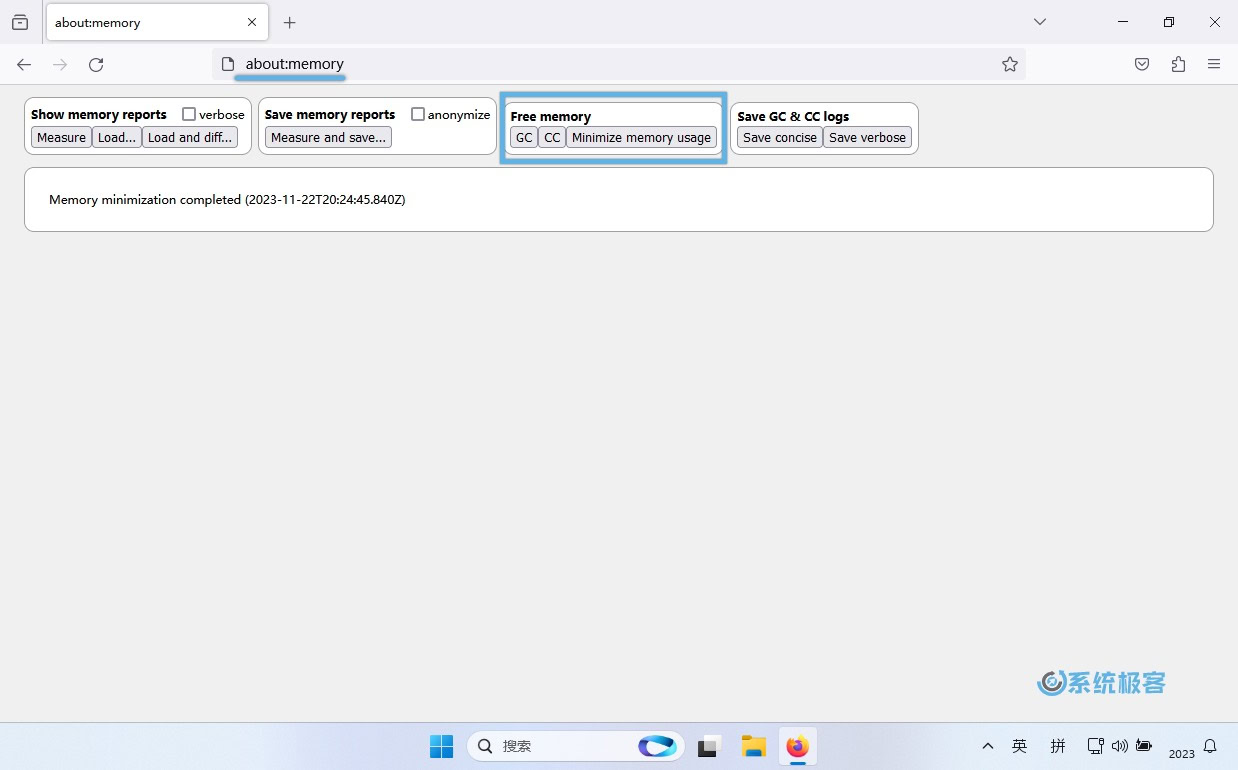
方法 3:禁用硬件加速
硬件加速的目的是提升浏览器性能,通过将通常由 CPU 处理的任务转交给 GPU,以加速图形密集型任务,例如视频播放、视频游戏运行以及处理图形密集型页面。然而,这可能会导致大量工作负载转移到内存,引发 Firefox 内存占用高的问题,甚至导致浏览器崩溃。
我们可以尝试启用或禁用 Firefox 硬件加速,看看是否有助于减少内存使用。
方法 4:禁用或删除 Firefox 扩展
为了降低 Firefox 的内存使用,可以考虑禁用或删除一些未使用的浏览器扩展,过多或不必要的扩展可能导致浏览器资源过度消耗。
1打开 Firefox 浏览器 – 点击右上角的「汉堡」图标 – 选择「扩展和主题」选项。
2关闭疑似引起内存问题或不再使用的扩展,或者通过扩展旁边的三个点按钮移除它。
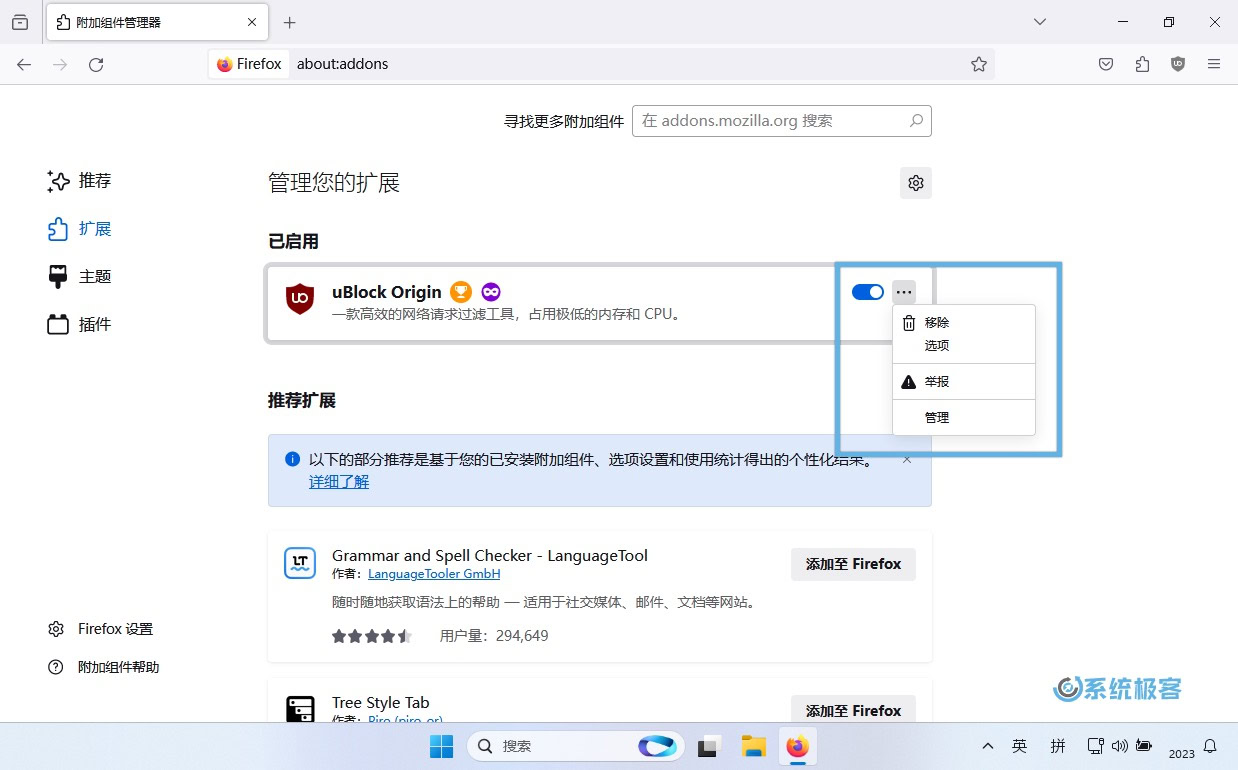
有时,扩展可能出现问题,重新安装有问题的扩展通常可以解决这些问题。此外,你还可以在这个部分禁用可能导致 Firefox 内存占用高的主题和其他插件。
方法 5:关闭并重新启动 Firefox
当 Firefox 打开了多个标签页,或运行了较长时间时,可能会出现内存泄漏的问题。虽然可以通过「关闭」按钮来结束 Firefox 进程,但有时它可能并没有完全关闭,因此建议使用任务管理器。
1在任务栏空白处右键单击,选择打开「任务管理器」。
2在「进程」选项卡中右键单击「Firefox」,然后选择「结束任务」。
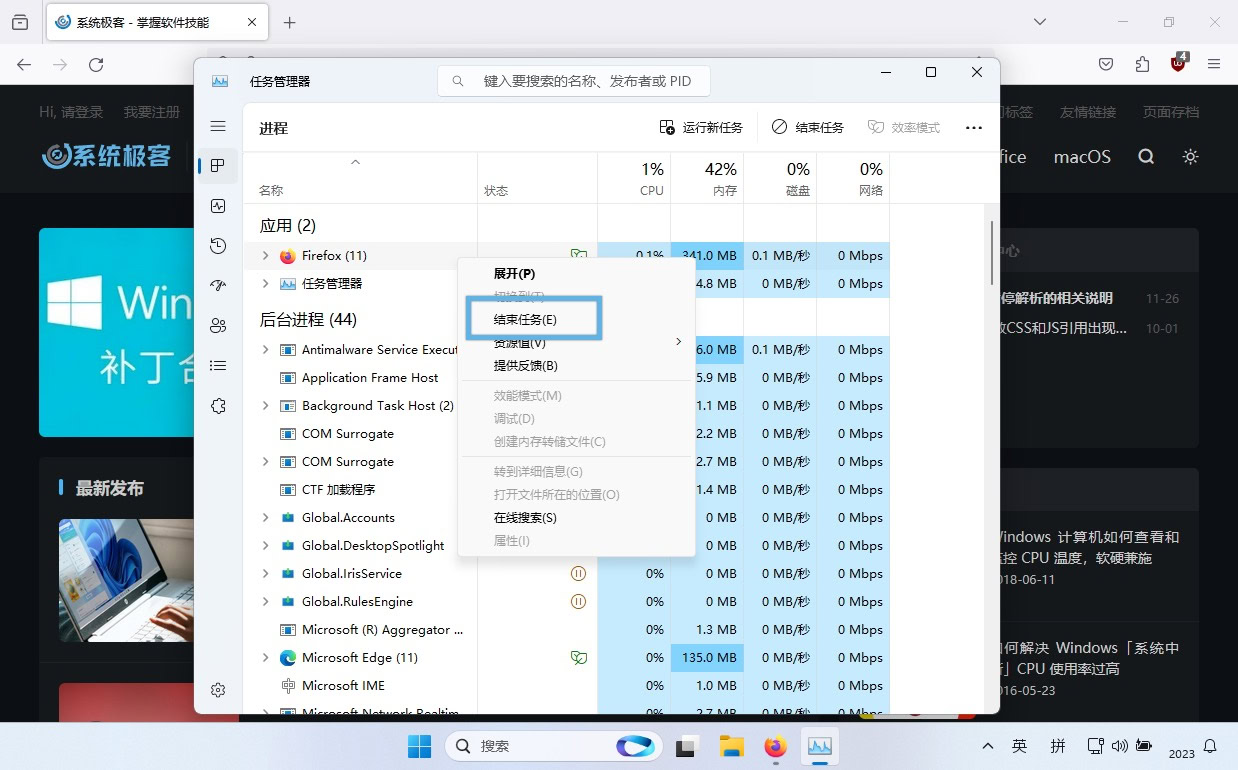
3确保 Firefox 完全关闭后,再重新启动浏览器。
方法 6:重置 Firefox 默认设置
如果你一直遇到 Firefox 内存占用高,又找不到解决办法,可以考虑将浏览器重置为默认设置。这既可以解决性能问题,又能清除扩展和个性化设置。(不用担心密码或书签,它们不会受到重置的影响。)
1打开 Firefox 浏览器 – 点击右上角的「汉堡」图标 – 选择「帮助」选项。
2在 Firefox 帮助部分下,选择「更多排障信息」。
3点击「翻新 Firefox」按钮。当出现验证消息时,点击「翻新 Firefox」按钮进行确认。
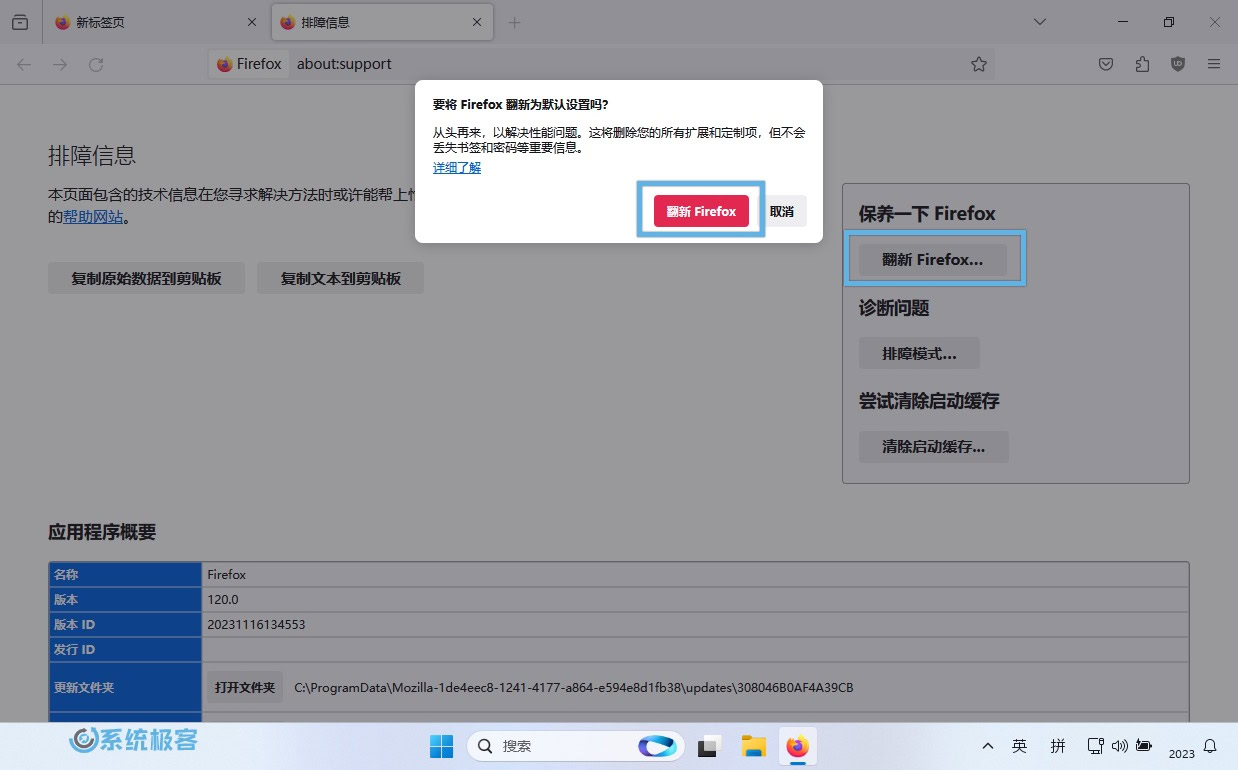
4一旦重置开始,浏览器将关闭,并导入旧的 Firefox 数据。
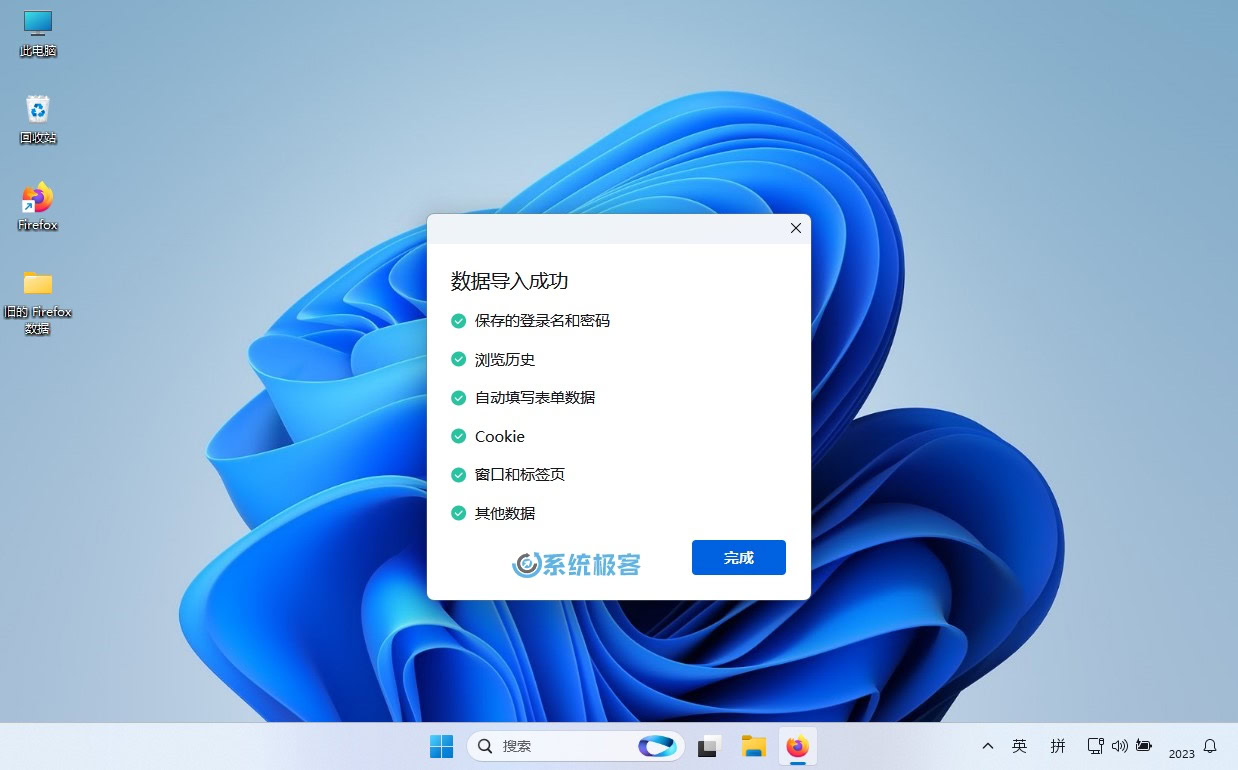
5导入成功后会打开以下屏幕,你可以选择还原所有窗口和标签页,或者只还原想要的。
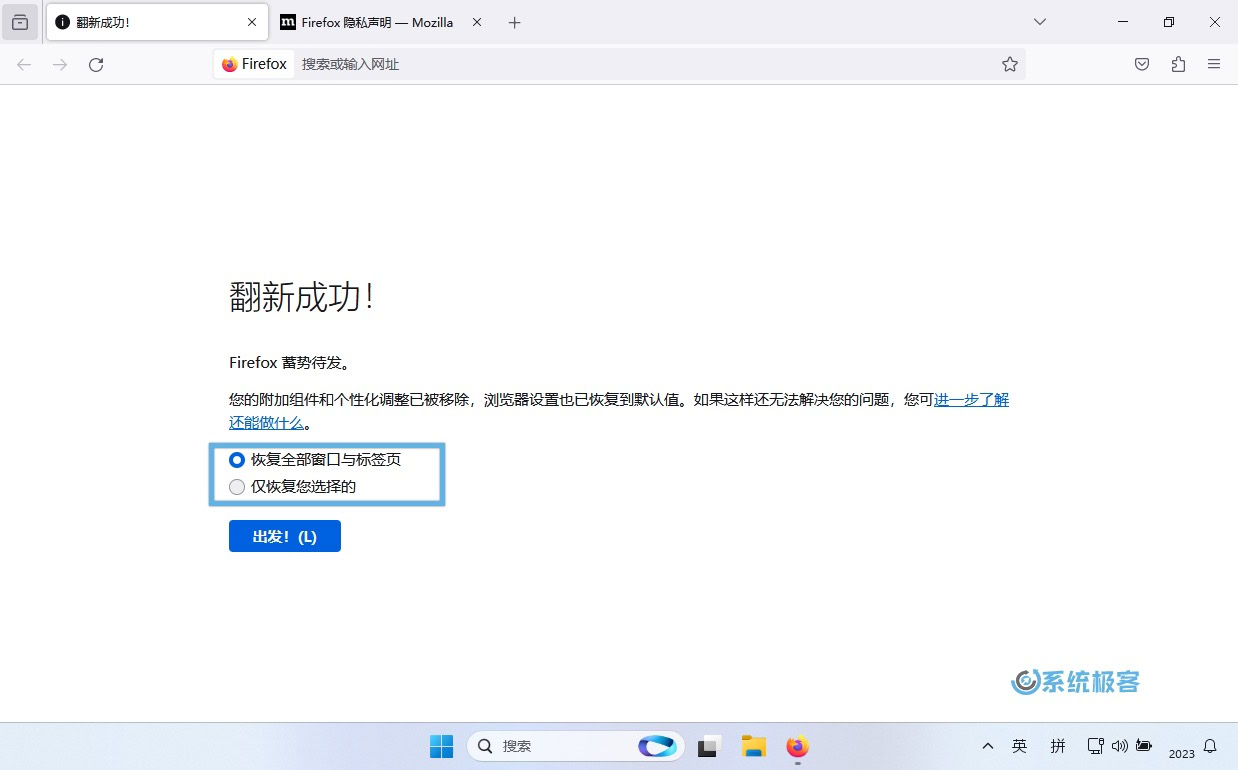
方法 7:更新 Firefox 版本
有些浏览器 Bug 可能导致占用过多的内存,与其它软件一样,及时更新 Firefox 版本也可以帮助解决错误和处理安全问题。通常情况下,当你使用 Firefox 时,它会自动进行更新。但手动检查更新也是一个好习惯。
1打开 Firefox 浏览器 – 点击右上角的「汉堡」图标 – 选择「帮助」-「关于 Firefox」选项。
2在「关于 Mozilla Firefox」窗口中,浏览器会检查是否有可用的更新。如果有更新,需要你重新启动浏览器来完成更新过程。
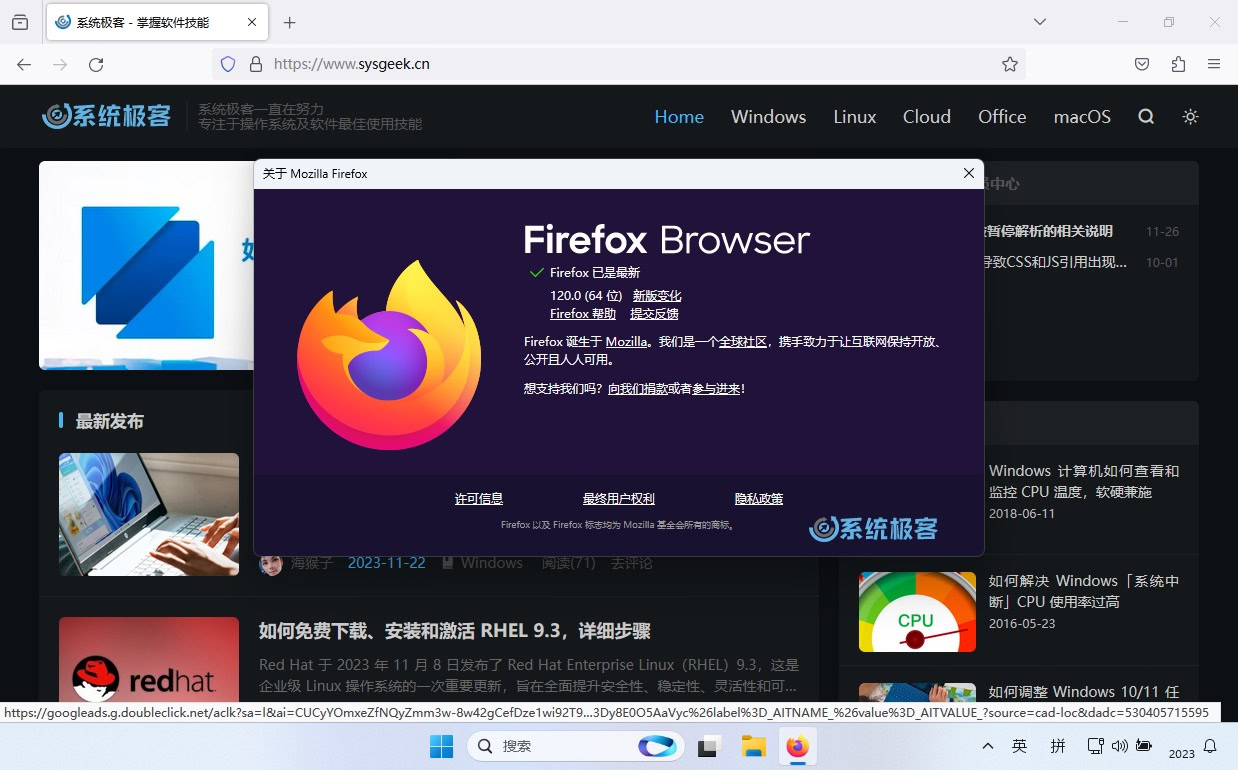
如果你热衷于使用 Firefox 浏览器,但对其高内存占用和其他系统资源使用感到不满意,可以通过上述步骤来释放 Firefox 的内存使用。需要注意的是,重置 Firefox 应该是最后的手段。如果你想采取更进一步的措施,还可以将 Firefox 从计算机中卸载,然后再重新安装。
在卸载重装之前,请确保已经登录到 Mozilla 账户并已备份好你的数据。不然,设置过程可能会变得很繁琐。





 CPU 的一些事
CPU 的一些事 Linux 的一些事
Linux 的一些事 Microsoft PowerToys
Microsoft PowerToys Microsoft Sysinternals
Microsoft Sysinternals







最新评论
可以共存,但虚拟机维护起来更麻烦了呀。
关掉之后重启下系统再试试呢
不能共存吗?
我是家庭版,看着关掉了,但是破解程序一运行还是弹窗,搞不了